En este documento, se describe cómo puedes crear y administrar los alcances de registros, que puedes usar para encontrar de manera eficiente las entradas de registro que deseas ver o analizar. Si solo deseas ver y analizar las entradas de registro que se originan en un proyecto, una carpeta o una organización, este documento no es para ti. Sin embargo, si dependes de los receptores de registros para enrutar registros a otros proyectos o a buckets de registros definidos por el usuario, o si usas vistas de registros, la información de este documento puede ayudarte a encontrar entradas de registro específicas de manera eficiente.
En este documento, no se describe cómo ver tus registros. Para obtener información sobre ese tema, consulta Visualiza registros con el Explorador de registros.
Acerca de los permisos de registro
Los permisos de registro son recursos persistentes a nivel del proyecto que enumeran un conjunto de recursos. Estos recursos pueden ser proyectos, carpetas, organizaciones y vistas de registros. Por ejemplo, podrías definir un alcance de registro que enumere los proyectos que contienen recursos utilizados para la producción o uno que enumere las vistas de registro que incluyen entradas de registro para un tipo de recurso específico.
Cuando creas un recurso de Google Cloud proyecto, carpeta u organización, Logging crea un ámbito de registros llamado _Default.
Este alcance incluye el proyecto, la carpeta o la organización que se creó.
Cuando el recurso buscado es un Google Cloud proyecto, una carpeta o una organización, los resultados incluyen las entradas de registro que se originan en el recurso y, luego, se almacenan en un bucket de registros. El bucket de registros puede estar en cualquier proyecto.
Cuando se busca un proyecto, los resultados también incluyen las entradas de registro que se enrutan al proyecto a través de un receptor en otro proyecto y, luego, se almacenan en un bucket de registros.
Puedes crear ámbitos de registro. También puedes editar y borrar los permisos de registro que crees. Sin embargo, no puedes editar ni borrar el alcance del registro llamado _Default.
Usas un alcance de registros para controlar en qué recursos busca datos de registro la página del Explorador de registros. Cuando abres esa página y seleccionas un alcance de registro, la página busca los recursos que se enumeran en ese alcance y, luego, actualiza la pantalla.
También puedes usar un alcance de registro para controlar qué recursos busca un panel de registros para obtener datos de registro. Un panel de registros es un widget de panel personalizado que muestra datos de registro. Cada panel de registros tiene su propia configuración, lo que te permite crear un panel que contenga varios paneles de registros en los que cada uno muestre datos de registros diferentes. Para obtener más información, consulta Cómo mostrar registros y errores en un panel personalizado.
En el caso de los proyectos, el ámbito de registros predeterminado determina el conjunto de recursos que busca la página Explorador de registros cuando se abre. Sin embargo, tus roles de Identity and Access Management (IAM) en los recursos buscados y la configuración del período determinan qué entradas de registro se recuperan del almacenamiento.
Cuando se crean proyectos, el permiso de registros llamado _Default se designa como el permiso de registros predeterminado. Puedes establecer qué ámbito de registros es el predeterminado.
En qué se diferencian los alcances de registros del almacenamiento de registros centralizado
Tanto el almacenamiento de registros centralizado como los alcances de registros te permiten ver los datos de registro que se originan en diferentes proyectos.
Cuando centralizas el almacenamiento de registros, configuras los receptores en una organización o carpeta para enrutar las entradas de registro a una sola ubicación de almacenamiento. El almacenamiento centralizado proporciona un solo lugar para consultar los datos de registro, lo que simplifica tus consultas cuando buscas tendencias o investigas problemas. Desde una perspectiva de seguridad, también tienes una ubicación de almacenamiento, lo que simplifica las tareas de tus analistas de seguridad.
Cuando se emite una consulta a los recursos que se enumeran en un alcance de registros, se combinan los resultados de la consulta individuales. Un ámbito de registro facilita la agregación en tiempo de lectura de los datos de registro que se pueden almacenar en diferentes ubicaciones. Sin embargo, también se puede usar un alcance de registro para proporcionar acceso de lectura a una o más vistas de registro en un bucket de registros centralizado.
Cuando se abre la página Explorador de registros, se envían consultas a los recursos que se indican en el alcance de registros predeterminado. Por lo tanto, configura el alcance predeterminado para que la página te muestre los datos que sueles consultar. Por ejemplo, puedes establecer el alcance de registro predeterminado para enumerar una vista de registro que, cuando se consulta, devuelve los datos de registro de una aplicación de App Hub.
Prácticas recomendadas
Dado que los alcances de registro te permiten definir y guardar una configuración para usarla en el futuro, te recomendamos que crees alcances de registro para las configuraciones de búsqueda complejas.
Por ejemplo, supongamos que estás solucionando un problema y deseas ver las entradas de registro de todas las instancias de máquina virtual (VM) que son propiedad de tu equipo. Para completar esta tarea, puedes hacer lo siguiente:
Determinas que las entradas de registro que deseas ver se almacenan en varios buckets de registros y en varios proyectos. En la mayoría de los buckets de registros, existe una vista de registros que incluye las entradas de registro que deseas analizar. Si no existe una vista de registros, puedes crear una.
Decides crear un alcance de registro porque esperas tener una tarea de solución de problemas similar en el futuro.
Abre la página Explorador de registros en la consola Google Cloud y, luego, usa el menú Refine scope para seleccionar tu nuevo alcance de registros.
Revisas las entradas de registro y encuentras la información que necesitas para resolver el problema que estabas investigando.
Después de resolver el problema, comparte la causa de la falla con tus colegas. También compartes que esperas ver fallas similares en el futuro, por lo que creaste un alcance de registro que te permitirá a ti, o a quien investigue la falla, encontrar rápidamente las entradas de registro pertinentes.
Aplicaciones de App Hub y alcances de registros
Tus aplicaciones de App Hub pueden escribir datos de registro en varios proyectos. Es posible que tus datos de registro se almacenen en el proyecto en el que se originaron, o bien que un administrador de la organización haya configurado un almacenamiento centralizado. Para ver los datos de registro de tu aplicación, crea un alcance de registro, configúralo para que muestre los proyectos o las vistas de registro que almacenan los datos de registro de tu aplicación y, luego, configúralo como el alcance de registro predeterminado. Cuando completes esos pasos, la página del Explorador de registros mostrará automáticamente los datos escritos por tu aplicación, incluso cuando esos datos se almacenen en diferentes proyectos o en un bucket de registros centralizado.
Crea el alcance del registro personalizado en el proyecto desde el que verás tus datos de registro. Este proyecto es tu proyecto host de App Hub o el proyecto de administración de tu carpeta habilitada para apps.
Por ejemplo, si el nombre visible de una carpeta es My Folder, el nombre visible del proyecto de administración de la carpeta es My Folder-mp.
Limitaciones
- No puedes borrar ni modificar el permiso de registro llamado
_Default. - Solo los proyectos de Google Cloud admiten un alcance de registros predeterminado.
- No puedes agregar carpetas ni organizaciones a un alcance de registros definido por el usuario.
- Los registros de alcance se crean en la ubicación
global.
Antes de comenzar
- Sign in to your Google Cloud account. If you're new to Google Cloud, create an account to evaluate how our products perform in real-world scenarios. New customers also get $300 in free credits to run, test, and deploy workloads.
-
In the Google Cloud console, on the project selector page, select or create a Google Cloud project.
Roles required to select or create a project
- Select a project: Selecting a project doesn't require a specific IAM role—you can select any project that you've been granted a role on.
-
Create a project: To create a project, you need the Project Creator
(
roles/resourcemanager.projectCreator), which contains theresourcemanager.projects.createpermission. Learn how to grant roles.
-
Verify that billing is enabled for your Google Cloud project.
-
Enable the Observability API.
Roles required to enable APIs
To enable APIs, you need the Service Usage Admin IAM role (
roles/serviceusage.serviceUsageAdmin), which contains theserviceusage.services.enablepermission. Learn how to grant roles. -
In the Google Cloud console, on the project selector page, select or create a Google Cloud project.
Roles required to select or create a project
- Select a project: Selecting a project doesn't require a specific IAM role—you can select any project that you've been granted a role on.
-
Create a project: To create a project, you need the Project Creator
(
roles/resourcemanager.projectCreator), which contains theresourcemanager.projects.createpermission. Learn how to grant roles.
-
Verify that billing is enabled for your Google Cloud project.
-
Enable the Observability API.
Roles required to enable APIs
To enable APIs, you need the Service Usage Admin IAM role (
roles/serviceusage.serviceUsageAdmin), which contains theserviceusage.services.enablepermission. Learn how to grant roles. -
Para obtener los permisos que necesitas para crear y ver ámbitos de registros, y para establecer el ámbito de registros predeterminado, pídele a tu administrador que te otorgue los siguientes roles de IAM en tu proyecto:
-
Escritor de configuración de registros (
roles/logging.configWriter) -
Editor de Observabilidad (
roles/observability.editor)
Para obtener más información sobre cómo otorgar roles, consulta Administra el acceso a proyectos, carpetas y organizaciones.
Estos roles predefinidos contienen los permisos necesarios para crear y ver ámbitos de registros, y para establecer el ámbito de registros predeterminado. Para ver los permisos exactos que son necesarios, expande la sección Permisos requeridos:
Permisos necesarios
Se requieren los siguientes permisos para crear y ver ámbitos de registros, y para establecer el ámbito de registros predeterminado:
-
Para establecer el alcance del registro predeterminado, haz lo siguiente:
observability.scopes.{get, update} -
Para crear y administrar los permisos de registros, haz lo siguiente:
logging.logScopes.{create, delete, get, list, update}
También puedes obtener estos permisos con roles personalizados o con otros roles predefinidos.
-
Escritor de configuración de registros (
-
Select the tab for how you plan to use the samples on this page:
Console
When you use the Google Cloud console to access Google Cloud services and APIs, you don't need to set up authentication.
gcloud
In the Google Cloud console, activate Cloud Shell.
At the bottom of the Google Cloud console, a Cloud Shell session starts and displays a command-line prompt. Cloud Shell is a shell environment with the Google Cloud CLI already installed and with values already set for your current project. It can take a few seconds for the session to initialize.
Terraform
Para usar las muestras de Terraform de esta página en un entorno de desarrollo local, instala e inicializa gcloud CLI y, luego, configura las credenciales predeterminadas de la aplicación con tus credenciales de usuario.
-
Install the Google Cloud CLI.
-
Si usas un proveedor de identidad externo (IdP), primero debes acceder a gcloud CLI con tu identidad federada.
-
If you're using a local shell, then create local authentication credentials for your user account:
gcloud auth application-default login
You don't need to do this if you're using Cloud Shell.
If an authentication error is returned, and you are using an external identity provider (IdP), confirm that you have signed in to the gcloud CLI with your federated identity.
Para obtener más información, consulta Configura ADC para un entorno de desarrollo local en la documentación de autenticación de Google Cloud .
REST
Para usar las muestras de la API de REST en esta página en un entorno de desarrollo local, debes usar las credenciales que proporciones a gcloud CLI.
Instala Google Cloud CLI.
Si usas un proveedor de identidad externo (IdP), primero debes acceder a gcloud CLI con tu identidad federada.
Para obtener más información, consulta Autentícate para usar REST en la documentación de autenticación de Google Cloud .
Enumera los ámbitos de registros
Console
Para enumerar los permisos de registro, haz lo siguiente:
-
En la consola de Google Cloud , ve a la página settings Configuración:
Si usas la barra de búsqueda para encontrar esta página, selecciona el resultado cuyo subtítulo es Monitoring.
- En la barra de herramientas de la consola de Google Cloud , selecciona tu proyecto, carpeta u organización. Para las configuraciones de App Hub, selecciona el proyecto host o el proyecto de administración de App Hub.
Selecciona la pestaña Log Scopes.
En la tabla, se enumeran tus alcances de registro. Cuando seleccionas un proyecto Google Cloud , se muestra una entrada en la tabla con un ícono "Predeterminado",
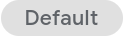 , que indica que este ámbito de registros enumera los recursos que busca el Explorador de registros cuando se abre esa página.
, que indica que este ámbito de registros enumera los recursos que busca el Explorador de registros cuando se abre esa página.
gcloud
Para enumerar los permisos de registro en un proyecto, usa el comando
gcloud logging scopes list:gcloud logging scopes list --project=PROJECT_IDAntes de ejecutar el comando, actualiza los siguientes campos:
- PROJECT_ID: Es el identificador del proyecto. Para las configuraciones de App Hub, selecciona el proyecto host o el proyecto de administración de App Hub.
Para obtener los detalles de un alcance de registro en un proyecto, usa el comando
gcloud logging scopes describe:gcloud logging scopes describe LOG_SCOPE_ID --project=PROJECT_IDAntes de ejecutar el comando, actualiza los siguientes campos:
- PROJECT_ID: Es el identificador del proyecto.
- LOG_SCOPE_ID: Es el ID del alcance del registro. Por ejemplo,
my-scope
Terraform
Puedes usar Terraform para crear y modificar un alcance de registros. Sin embargo, no puedes usar Terraform para enumerar los permisos de registro.
REST
La API de Cloud Logging contiene comandos que enumeran los permisos de registro en un recurso o que informan los detalles de un permiso de registro específico. Para obtener una lista completa de los comandos, consulta la documentación de referencia de la API.
Para los proyectos de Google Cloud , usa los siguientes comandos:
En los comandos anteriores, el campo
parenttiene la siguiente sintaxis:projects/PROJECT_ID/locations/LOCATION_IDLos campos de la expresión anterior tienen el siguiente significado:
- PROJECT_ID: Es el identificador del proyecto. Para las configuraciones de App Hub, selecciona el proyecto host o el proyecto de administración de App Hub.
- LOCATION_ID debe establecerse en
global.
Crea un permiso de registro
Puedes crear 100 ámbitos de registros por proyecto. Un permiso de registros puede incluir un total de 100 vistas de registros y proyectos. Sin embargo, solo puede incluir 5 proyectos. No puedes agregar carpetas ni organizaciones a un alcance de registros.
Console
Para crear un permiso de registro, haz lo siguiente:
-
En la consola de Google Cloud , ve a la página settings Configuración:
Si usas la barra de búsqueda para encontrar esta página, selecciona el resultado cuyo subtítulo es Monitoring.
- En la barra de herramientas de la consola de Google Cloud , selecciona tu proyecto, carpeta u organización. Para las configuraciones de App Hub, selecciona el proyecto host o el proyecto de administración de App Hub.
- Selecciona la pestaña Log Scopes y, luego, haz clic en Create log scope.
Para agregar uno o más proyectos, haz clic en Agregar proyectos y completa el diálogo.
Después de agregar un proyecto, tus roles de IAM en ese proyecto determinan qué entradas de registro puedes ver. Por ejemplo, tu rol de IAM podría permitirte ver solo las entradas de registro a las que se puede acceder con una vista de registro específica en un bucket de registros. Para obtener más información sobre los roles, consulta Roles de registro.
Para agregar una o más vistas de registros, haz clic en Agregar vistas de registros y completa el diálogo.
En el diálogo, se enumeran todas las vistas de registros que tienen entradas de registro que se originan en el proyecto actual o que se enrutaron al proyecto actual a través de un receptor en otro proyecto. Por ejemplo, si no configuraste ningún receptor, este diálogo mostrará las vistas de registros en tu proyecto actual.
Para enumerar las vistas de registros almacenadas en otro proyecto Google Cloud , haz clic en add_circle Importar proyecto y, luego, selecciona el proyecto Google Cloud .
Después de agregar una vista de registros, tus roles de IAM en la vista de registros o en el proyecto que la almacena determinan a qué entradas de registro puedes acceder. Para obtener más información, consulta Controla el acceso a una vista de registros.
En la sección Name log scope, ingresa el nombre y la descripción que deseas que se muestren en la pestaña Log Scopes.
El nombre de un ámbito de registros no se puede modificar y debe ser único dentro del proyecto.
Haz clic en Crear alcance del registro.
gcloud
Para crear un alcance de registros en un proyecto, usa el comando
gcloud logging scopes create:gcloud logging scopes create LOG_SCOPE_ID --project=PROJECT_ID \ --description=DESCRIPTION \ --resource-names=RESOURCE_NAMESAntes de ejecutar el comando, actualiza los siguientes campos:
- PROJECT_ID: Es el identificador del proyecto. Para las configuraciones de App Hub, selecciona el proyecto host o el proyecto de administración de App Hub.
- LOG_SCOPE_ID: Es el ID del alcance del registro. Por ejemplo,
my-scope DESCRIPTION: Opcional Es la descripción del alcance del registro. Da formato a la descripción como una cadena.
RESOURCE_NAMES: Es una lista separada por comas de los nombres completamente calificados de los proyectos o las vistas de registros. Por ejemplo, para incluir
my-projecten el alcance del registro, especificaprojects/my-project.
Terraform
Si deseas obtener más información para aplicar o quitar una configuración de Terraform, consulta los comandos básicos de Terraform. Para obtener más información, consulta la documentación de referencia del proveedor de Terraform.
Para crear un alcance de registros en un proyecto, una carpeta o una organización con Terraform, usa el recurso de Terraform
google_logging_log_scope.En el comando, configura los siguientes campos:
parent: Es el nombre completo de tu proyecto, carpeta u organización. Por ejemplo, puedes establecer este campo en"projects/PROJECT_ID", donde PROJECT_ID es el ID de tu proyecto Google Cloud . Para las configuraciones de App Hub, selecciona el proyecto host o el proyecto de administración de App Hub.locations: Configurado como"global".name: Se establece en el nombre completamente calificado del alcance del registro. En el caso de los proyectos, el formato de este campo es el siguiente:"projects/PROJECT_ID/locations/global/logScopes/LOG_SCOPE_ID"En la expresión anterior, LOG_SCOPE_ID es el nombre de un alcance de registro, como "producción".
resource_names: Es un array de proyectos y vistas de registros, en el que cada proyecto y vista de registros se especifican con su nombre completo.description: Es una descripción breve. Por ejemplo, "Alcance de los recursos de producción".
REST
La API de Cloud Logging también admite la creación de permisos de registros en una carpeta o una organización. Para obtener más información, consulta la documentación de referencia de la API.
Para los proyectos Google Cloud , usa el siguiente comando:
En los comandos anteriores, el campo
parenttiene la siguiente sintaxis:projects/PROJECT_ID/locations/LOCATION_IDLos campos de la expresión anterior tienen el siguiente significado:
- PROJECT_ID: Es el identificador del proyecto. Para las configuraciones de App Hub, selecciona el proyecto host o el proyecto de administración de App Hub.
- LOCATION_ID debe establecerse en
global.
Cómo modificar o borrar un alcance de registro
Console
Para modificar o borrar un alcance de registro que tú o un compañero crearon, haz lo siguiente:
-
En la consola de Google Cloud , ve a la página settings Configuración:
Si usas la barra de búsqueda para encontrar esta página, selecciona el resultado cuyo subtítulo es Monitoring.
- En la barra de herramientas de la consola de Google Cloud , selecciona tu proyecto, carpeta u organización. Para las configuraciones de App Hub, selecciona el proyecto host o el proyecto de administración de App Hub.
- Selecciona la pestaña Log Scopes.
Busca los alcances de registro que deseas modificar o borrar, haz clic en more_vert Más y, luego, realiza una de las siguientes acciones:
- Para modificarlo, selecciona Editar alcance y, luego, completa el diálogo.
- Para borrarlo, selecciona Borrar alcance y, luego, completa el diálogo.
gcloud
Para modificar la descripción de la lista de recursos en un alcance de registros de un proyecto, usa el comando
gcloud logging scopes update:gcloud logging scopes update LOG_SCOPE_ID --project=PROJECT_ID \ --description=DESCRIPTION \ --resource-names=RESOURCE_NAMESAntes de ejecutar el comando, actualiza los siguientes campos:
- PROJECT_ID: Es el identificador del proyecto. Para las configuraciones de App Hub, selecciona el proyecto host o el proyecto de administración de App Hub.
- LOG_SCOPE_ID: Es el ID del alcance del registro. Por ejemplo,
my-scope DESCRIPTION: Es la descripción del alcance del registro. Da formato a la descripción como una cadena. Omite este campo cuando no quieras cambiar la descripción del alcance del registro.
RESOURCE_NAMES: Es una lista separada por comas de los nombres completamente calificados de los proyectos o las vistas de registros. Omite este campo cuando no quieras cambiar la lista de recursos.
Para borrar un alcance de registro en un proyecto, usa el comando
gcloud logging scopes delete:gcloud logging scopes delete LOG_SCOPE_ID --project=PROJECT_IDAntes de ejecutar el comando, actualiza los siguientes campos:
- PROJECT_ID: Es el identificador del proyecto. Para las configuraciones de App Hub, selecciona el proyecto host o el proyecto de administración de App Hub.
- LOG_SCOPE_ID: Es el ID del alcance del registro. Por ejemplo,
my-scope
Terraform
Si deseas obtener más información para aplicar o quitar una configuración de Terraform, consulta los comandos básicos de Terraform. Para obtener más información, consulta la documentación de referencia del proveedor de Terraform.
Para modificar un alcance de registro en un proyecto, una carpeta o una organización con Terraform, usa el recurso de Terraform
google_logging_log_scope.REST
La API de Cloud Logging contiene comandos que pueden modificar o borrar un alcance de registro. Para obtener una lista completa de los comandos, consulta la documentación de referencia de la API.
Para los proyectos de Google Cloud , usa los siguientes comandos:
En los comandos anteriores, el campo
parenttiene la siguiente sintaxis:projects/PROJECT_ID/locations/LOCATION_ID/logScopes/LOG_SCOPE_IDLos campos de la expresión anterior tienen el siguiente significado:
- PROJECT_ID: Es el identificador del proyecto. Para las configuraciones de App Hub, selecciona el proyecto host o el proyecto de administración de App Hub.
- LOCATION_ID debe establecerse en
global. - LOG_SCOPE_ID: Es el ID del alcance del registro. Por ejemplo,
my-scope
Configura el alcance del registro predeterminado
Esta sección no se aplica a las carpetas ni a las organizaciones. En el caso de las carpetas y organizaciones, cuando se abre la página del Explorador de registros, se buscan las entradas de registro que se originan en la carpeta o la organización.
Cuando se crea un proyecto, se crea un permiso de registros llamado
_Default. Este alcance enumera un recurso, que es tu proyecto, y se designa como el alcance de registros predeterminado. Si creas un proyecto y no modificas el ámbito de registros predeterminado, cuando se abra la página Explorador de registros, se buscarán todas las entradas de registro que se originaron en el proyecto.Puedes crear tu propio ámbito de registros y designarlo como el ámbito de registros predeterminado. Esta capacidad te permite configurar en qué recursos busca entradas de registro la página del Explorador de registros.
Console
Para establecer el alcance de registro predeterminado de un proyecto, haz lo siguiente:
En la barra de herramientas de la consola de Google Cloud , selecciona tu proyecto de Google Cloud . Para las configuraciones de App Hub, selecciona el proyecto host o el proyecto de administración de App Hub. . Solo puedes establecer el alcance de registros predeterminado para un proyecto.
-
En la consola de Google Cloud , ve a la página settings Configuración:
Si usas la barra de búsqueda para encontrar esta página, selecciona el resultado cuyo subtítulo es Monitoring.
La página Configuración contiene varias pestañas. En cada pestaña, se muestra la configuración del alcance para un tipo de telemetría en particular.
Selecciona la pestaña Log Scopes.
En la pestaña, se muestran los permisos de registro existentes y un botón para crear un permiso de registro personalizado.
Busca el alcance de registro que deseas designar como el alcance de registro predeterminado, haz clic en more_vert Más y, luego, selecciona Establecer como predeterminado.
El ámbito de registros que seleccionaste se muestra con un ícono de "Predeterminado",
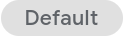 .
.
gcloud
Para ver y establecer el alcance de la observabilidad, haz lo siguiente:
Para ver la configuración del alcance de observabilidad, ejecuta el comando
gcloud observability scopes describe.Antes de usar cualquiera de los datos de comando a continuación, realiza los siguientes reemplazos:
- OBSERVABILITY_SCOPE_ID: Es el nombre de un objeto
Scope. Este valor debe establecerse en_Default. - LOCATION: El campo de ubicación debe establecerse en
global. - PROJECT_ID: Es el identificador del proyecto.
Ejecuta el comando
gcloud observability scopes describe:Linux, macOS o Cloud Shell
gcloud observability scopes describe OBSERVABILITY_SCOPE_ID \ --location=LOCATION\ --project=PROJECT_ID
Windows (PowerShell)
gcloud observability scopes describe OBSERVABILITY_SCOPE_ID ` --location=LOCATION` --project=PROJECT_ID
Windows (cmd.exe)
gcloud observability scopes describe OBSERVABILITY_SCOPE_ID ^ --location=LOCATION^ --project=PROJECT_ID
La respuesta al comando es similar a la siguiente:
logScope: logging.googleapis.com/projects/my-project/locations/global/logScopes/_Default traceScope: projects/my-project/locations/global/traceScopes/_Default name: projects/my-project/locations/global/scopes/_Default
- OBSERVABILITY_SCOPE_ID: Es el nombre de un objeto
Para actualizar el alcance de la observabilidad, ejecuta el comando
gcloud observability scopes update. En el comandoupdate, puedes incluir la marca--log-scopepara actualizar el alcance del registro predeterminado.Antes de usar cualquiera de los datos de comando a continuación, realiza los siguientes reemplazos:
- OBSERVABILITY_SCOPE_ID: Es el nombre de un objeto
Scope. Este valor debe establecerse en_Default. - LOG_SCOPE_FQN_ID: Es el ID completamente calificado del alcance del registro. Este campo tiene el siguiente formato:
logging.googleapis.com/projects/PROJECT_ID/locations/LOCATION/logScopes/LOG_SCOPE_ID
En la expresión anterior, LOG_SCOPE_ID es el ID del alcance del registro. Por ejemplo:
my-scope - LOCATION: El campo de ubicación debe establecerse en
global. - PROJECT_ID: Es el identificador del proyecto.
Ejecuta el comando
gcloud observability scopes update:Linux, macOS o Cloud Shell
gcloud observability scopes update OBSERVABILITY_SCOPE_ID \ --log-scope=LOG_SCOPE_FQN_ID\ --location=LOCATION\ --project=PROJECT_ID
Windows (PowerShell)
gcloud observability scopes update OBSERVABILITY_SCOPE_ID ` --log-scope=LOG_SCOPE_FQN_ID` --location=LOCATION` --project=PROJECT_ID
Windows (cmd.exe)
gcloud observability scopes update OBSERVABILITY_SCOPE_ID ^ --log-scope=LOG_SCOPE_FQN_ID^ --location=LOCATION^ --project=PROJECT_ID
Por ejemplo, si el valor de LOG_SCOPE_ID es
my-scope, la respuesta es similar a la siguiente:Updated scope [_Default]. logScope: logging.googleapis.com/projects/my-project/locations/global/logScopes/my-scope name: projects/my-project/locations/global/scopes/_Default
- OBSERVABILITY_SCOPE_ID: Es el nombre de un objeto
Terraform
Puedes usar Terraform para crear y modificar un alcance de registros. Sin embargo, no puedes usar Terraform para establecer el alcance de registro predeterminado.
REST
Para obtener y establecer el permiso de registro predeterminado o el permiso de seguimiento predeterminado con una llamada a la API, debes configurar el permiso de observabilidad. El alcance de observabilidad enumera el alcance de registros predeterminado y el alcance de seguimiento predeterminado:
Para obtener el permiso de observabilidad predeterminado de un proyecto, envía una solicitud al extremo
projects.locations.scopes.get. Debes especificar un parámetro de ruta de acceso. La respuesta es un objetoScope, que enumera el alcance del registro predeterminado y el alcance del registro de seguimiento predeterminado.Para actualizar el permiso de observabilidad predeterminado de un proyecto, envía una solicitud al extremo
projects.locations.scopes.patch. Debes especificar un parámetro de ruta y parámetros de búsqueda, y proporcionar un objetoScope. Los parámetros de consulta identifican qué campos se cambiaron. La respuesta es un objetoScope.
El parámetro de ruta de acceso para ambos extremos tiene la siguiente forma:
projects/PROJECT_ID/locations/LOCATION/scopes/OBSERVABILITY_SCOPE_IDLos campos de la expresión anterior tienen el siguiente significado:
- PROJECT_ID: Es el identificador del proyecto. Para las configuraciones de App Hub, selecciona el proyecto host o el proyecto de administración de App Hub.
- LOCATION: El campo de ubicación debe establecerse en
global. - OBSERVABILITY_SCOPE_ID: Es el nombre de un objeto
Scope. Este campo debe establecerse en_Default. El objetoScopecon el nombre_Default, que se crea automáticamente, almacena información sobre el alcance del registro predeterminado y el alcance del registro de seguimiento predeterminado.
Para enviar un comando a un extremo de API, puedes usar el Explorador de APIs, que te permite emitir un comando desde una página de referencia. Por ejemplo, para obtener el alcance predeterminado actual, puedes hacer lo siguiente:
- Haz clic en
projects.locations.scopes.get. En el widget Try this method, ingresa lo siguiente en el campo name:
projects/PROJECT_ID/locations/global/scopes/_DefaultAntes de copiar el campo anterior, reemplaza PROJECT_ID por el nombre de tu proyecto.
Selecciona Ejecutar.
En el cuadro de diálogo de autorización, completa los pasos necesarios.
La respuesta es similar al ejemplo a continuación:
{ "name": "projects/my-project/locations/global/scopes/_Default", "logScope": "logging.googleapis.com/projects/my-project/locations/global/logScopes/_Default" "traceScope": "projects/my-project/locations/global/traceScopes/_Default" }
¿Qué sigue?
- Visualiza registros con el explorador de registros
- Configura vistas de registro en un bucket de registro
Salvo que se indique lo contrario, el contenido de esta página está sujeto a la licencia Atribución 4.0 de Creative Commons, y los ejemplos de código están sujetos a la licencia Apache 2.0. Para obtener más información, consulta las políticas del sitio de Google Developers. Java es una marca registrada de Oracle o sus afiliados.
Última actualización: 2025-10-19 (UTC)
-

